Kako vklopiti zaščito iPhone ob kraji

Funkcija Stolen Device Protection v iPhonu je nova v novo izdani različici iOS 17.3 in izboljšuje varnost telefona, še posebej, če ga izgubite ali ga ukradejo.

Funkcija Stolen Device Protection v iPhonu je nova v različici iOS 17.3 in izboljšuje varnost vašega telefona, še posebej, če je izgubljen ali ukraden. Za nekatere občutljive operacije bo naprava zahtevala Face ID in PIN, na primer ogled shranjenih gesel, spreminjanje gesel ali brisanje računov iCloud iz telefona. Spodaj so navodila za vklop zaščite iPhone v primeru kraje.
Posodobitev: Trenutno je v različici iOS 17.4 na voljo dodatna funkcija zahteve za varnostno zakasnitev z dvema možnostma:
Navodila za vklop zaščite iPhone ob kraji
Korak 1:
Najprej pojdite v Nastavitve in nato kliknite Face ID & Passcode . Preklopite na nov vmesnik, pomaknite se navzdol in si oglejte možnost Zaščita ukradene naprave . Kliknemo Turn On Protection, da vklopimo zaščito iPhone-a, ko ga ukradejo.
Ko ste na znanih lokacijah, kot sta dom ali služba, se ta funkcija samodejno izklopi.
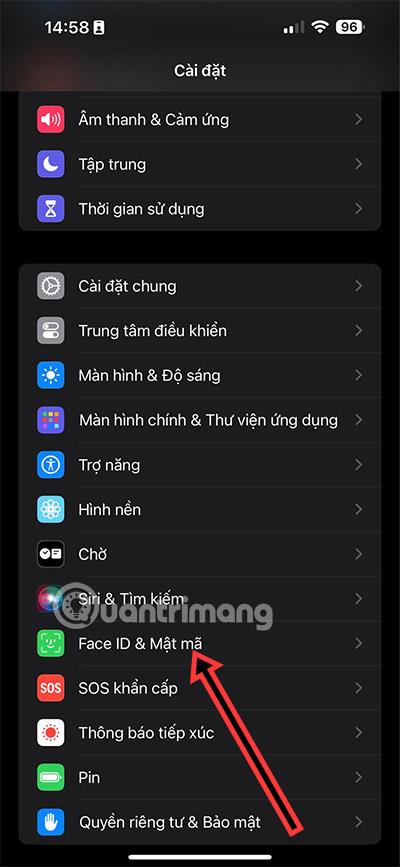

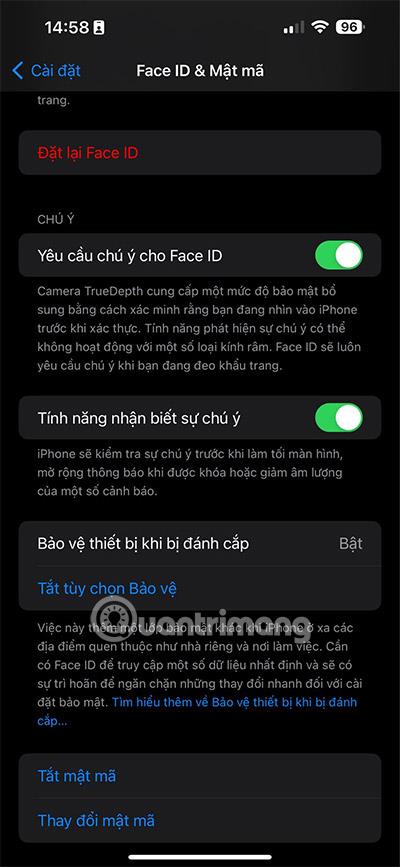
2. korak:
Če izklopite to varnostno funkcijo iPhone ali če vam iPhone ukradejo in obstajajo občutljiva dejanja , se na zaslonu prikaže čakalni čas, kot je spodaj. V teh primerih morajo uporabniki za uporabo telefona preveriti pristnost s Face ID ali Touch ID, počakati eno uro in se znova potrditi s Face ID ali Touch ID.
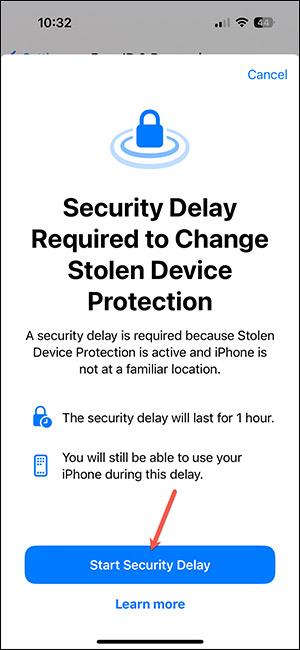
Za zaustavitev funkcije zaščite iPhone bo na voljo 1 ura in ko se čas izteče, boste morali znova potrditi Face ID .
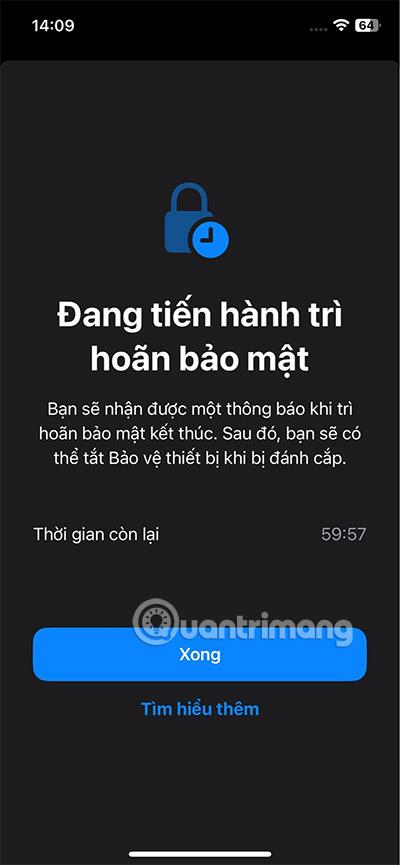
Dejanje zahteva Face ID/Touch ID, ko je omogočena varnost iPhone
Ko je funkcija zaščite pred ukradenim iPhoneom vklopljena, bodo tatovi izvedli veliko dejanj, da bi prevzeli vaš račun. Za ta dejanja je potreben Face ID/Touch ID.
Dejanja, ki zahtevajo preverjanje pristnosti Face ID ali Touch ID in enourno varnostno čakanje:
S temi dejanji se boste morali avtentikirati z Face ID/Touch ID, počakati eno uro in nato znova avtentikirati z biometričnimi podatki, da dokončate dejanje.
Preverjanje zvoka je majhna, a precej uporabna funkcija na telefonih iPhone.
Aplikacija Photos v iPhonu ima funkcijo spominov, ki ustvarja zbirke fotografij in videoposnetkov z glasbo kot film.
Apple Music je izjemno zrasel, odkar je bil prvič predstavljen leta 2015. Do danes je druga največja plačljiva platforma za pretakanje glasbe na svetu za Spotifyjem. Poleg glasbenih albumov je Apple Music dom tudi na tisoče glasbenih videoposnetkov, radijskih postaj 24/7 in številnih drugih storitev.
Če želite v svojih videoposnetkih glasbo v ozadju ali natančneje, posneti predvajano skladbo kot glasbo v ozadju videoposnetka, obstaja izjemno preprosta rešitev.
Čeprav ima iPhone vgrajeno aplikacijo Vreme, včasih ne nudi dovolj podrobnih podatkov. Če želite nekaj dodati, je v App Store na voljo veliko možnosti.
Poleg skupne rabe fotografij iz albumov lahko uporabniki dodajajo fotografije v skupne albume v napravi iPhone. Fotografije lahko samodejno dodate v albume v skupni rabi, ne da bi morali znova delati iz albuma.
Obstajata dva hitrejša in enostavnejša načina za nastavitev odštevanja/časovnika na napravi Apple.
App Store vsebuje na tisoče odličnih aplikacij, ki jih še niste preizkusili. Običajni iskalni izrazi morda ne bodo uporabni, če želite odkriti edinstvene aplikacije, in ni zabavno spuščati se v neskončno pomikanje z naključnimi ključnimi besedami.
Blur Video je aplikacija, ki zamegli prizore ali katero koli vsebino, ki jo želite v telefonu, da nam pomaga dobiti sliko, ki nam je všeč.
Ta članek vas bo vodil, kako namestiti Google Chrome kot privzeti brskalnik v sistemu iOS 14.









